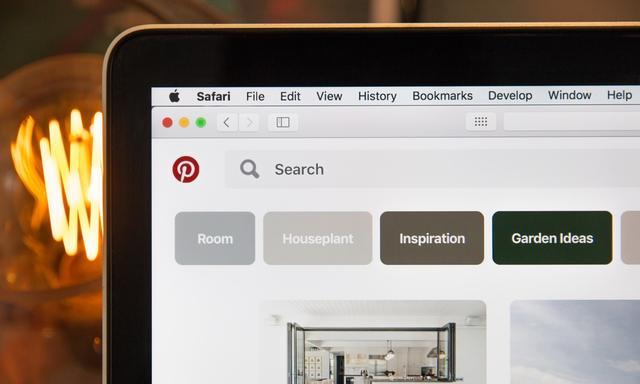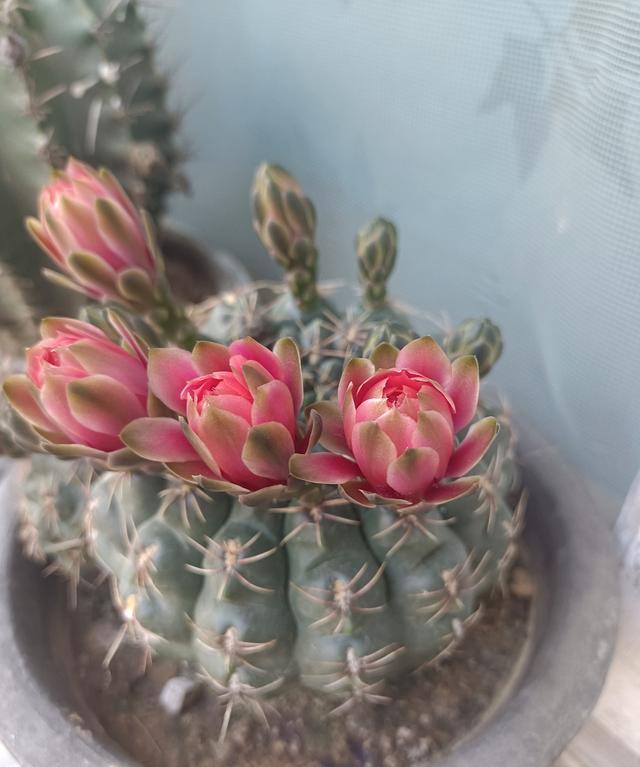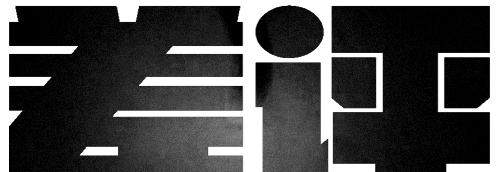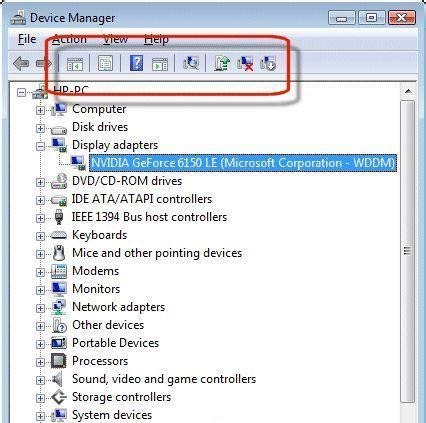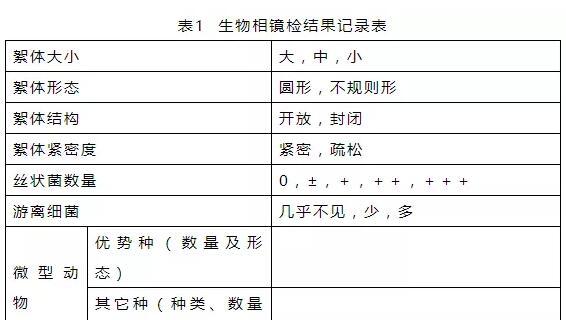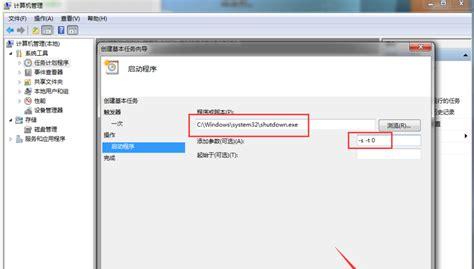小小涛工作室专家说,局域网可以实现文件管理、应用软件共享、打印机共享、扫描仪共享、工作组内的日程安排、电子邮件和传真通信服务等功能。对共享文件的使用进行有效的管理,防止不适当或越权使用共享文件,这通常需要设置共享文件的不同访问权限,实现共享文件访问的分权限管理,防止共享文件因为不适当使用而损坏或丢失。
方法步骤
一、通过专门的共享文件访问权限设置软件来设置共享文件不同访问权限,实现共享文件分权限访问管理。
目前,有很多专门面向企业共享文件管理的软件,可以设置不同账户访问共享文件的不同权限。同时,相对于操作系统的共享文件访问权限设置,通过专门的共享文件管理软件、共享文件加密软件实现更为简单,同时共享文件权限设置也更为精细。例如,有一款大势至共享文件夹管理软件就是这样一款软件。只需要将大势至共享文件夹管理软件安装在开启共享文件的电脑上,选中共享文件和用户账户,同时勾选允许的共享文件访问权限(不勾选的意味着用户将没有相应的访问权限)。这样局域网用户就只有在被允许的权限下访问共享文件了,从而实现了共享文件的安全管理和访问控制。
大势至共享文件夹管理软件不仅可以设置不同账户访问共享文件的不同权限,而且还支持自行添加访问共享文件的账户和密码,从而进一步保护了共享文件的安全。同时,与操作系统设置共享文件访问权限的不同在于,大势至共享文件夹管理软件实现操作无法实现的、访问共享文件权限的精细分配。例如设置共享文件具有只读权限的同时,还可以阻止用户复制共享文件的内容、将打开的共享文件另存为本地磁盘或打印共享文件,这样可以有效防止共享文件泄露、据为己有的行为,这一点操作系统无法实现。
当然,您也可以根据自己的需要,通过操作系统来设置共享文件的不同访问权限,详细如下。
二、通过设置操作系统的用户账户权限来实现共享文件的访问权限控制。
假设A和B两台计算机组成了局域网,其中A计算机的文件夹cs下有两个共享的同级目录01和02,要在A计算机上进行设置。
选中管理工具本地安全策略,双击网络访问:本地帐户的共享和安全模式,将默认设置仅来宾本地用户以来宾身份验证,更改为经典本地用户以自己的身份验证,输入用户名和密码来登录A计算机。若不对网络访问模式进行更改,//计算机名/guest为灰色不可用,无法输入用户名和密码。
如果B计算机的用户名不是Administrator,不要开启A计算机的guest,否则B计算机默认使用guest登录A计算机,无法选择A计算机内本地的帐户来登录。
选中管理工具计算机管理本地用户和组,用鼠标右键单击所展开目录中的用户文件夹,在弹出的快捷菜单中选择新用户命令。
展开用户文件夹,用鼠标右键单击创建的新用户,在弹出的快捷菜单中选择设置密码命令,A计算机的每个新用户都要设置对应的密码,B计算机使用密码为空的用户名有时无法登录。
打开01共享和安全对话框,选中共享此文件夹用户数限制:该选项是限制同时访问该共享文件夹的人数限制,如果设置为10,则第11个人无法访问该共享文件夹。
切换到权限按钮,保留默认的Everyone用户名,所有登录A计算机的用户都有只读权限,单击添加按钮。
在打开的选择用户和组对话框中依次单击高级立即查找按钮,在搜索结果列表框中选择用户(如01),依次单击确定确定按钮。
返回01共享和安全对话框,在权限选项卡中选中添加的用户(如01),在01的权限列表中选中完全控制允许复选框,单击应用按钮。
切换到安全选项卡,单击添加按钮查找并添加权限选项卡中的新用户(如01),选中完全控制允许复选框,单击确定按钮。
提示:如果只在权限选项卡中设置用户权限,而没有在安全选项卡中设置,则用户在通过网络访问共享文件夹时将只能看到而不能打开共享文件夹。
重复上述步骤设置02文件夹的共享权限和安全权限,文件夹02只对用户02有写入和删除的权限,但对Everyone用户(如01)有只读权限。
总之,无论是通过专门的共享文件夹管理软件、共享文件加密软件,还是通过操作系统的用户账户和文件权限设置功能,都可以实现对共享文件访问权限的控制和管理,具体采用何种方法,企事业单位可以根据自己的需要进行抉择。
小小涛工作室专家给大家介绍的企业局域网设置共享文件夹的不同访问权限设置方法,希望对大家有所帮助,如果大家有任何疑问请给我们留言,小小涛工作室专家会及时回复大家。